Nastavenie panela Windows 10 na 7+
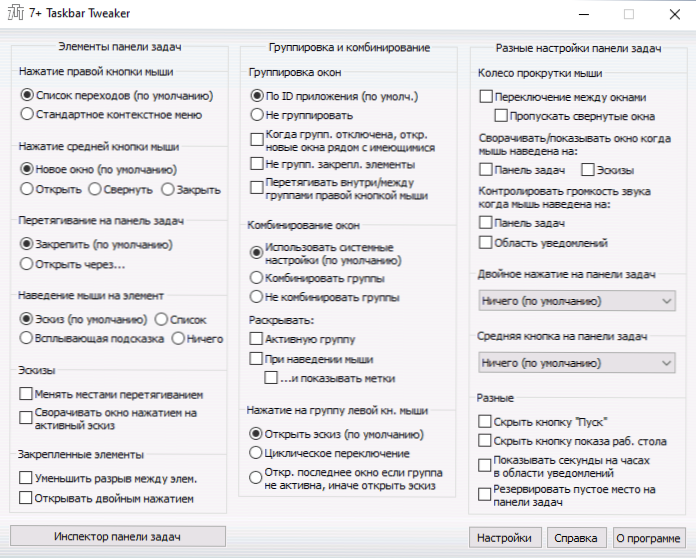
- 805
- 69
- Oskar Bartovič
Tweaker na paneli úloh 7+ - bezplatný nástroj pre Windows 10 a predchádzajúce verzie systému, ktorý vám umožňuje ľahko nakonfigurovať správanie panela úloh a ikon: zoskupovanie, akcie s ikonami, funkcie vzhľadu.
V tejto krátkej recenzii o schopnostiach programu Tweaker Tweaker 7+, pokiaľ ide o nastavenie úloh Windows 10, ako aj ďalšie informácie, ktoré sa môžu hodiť.
Použite 7+ Tweaker na paneli úloh
Môžete si stiahnuť najnovšiu verziu Tweaker 7+ Taskarer Tweaker z oficiálnej webovej stránky vývojára - inštalácia by nemala spôsobiť žiadne otázky alebo problémy, je prítomný ruský jazyk. Po inštalácii a spustení uvidíte nasledujúce rozhranie:
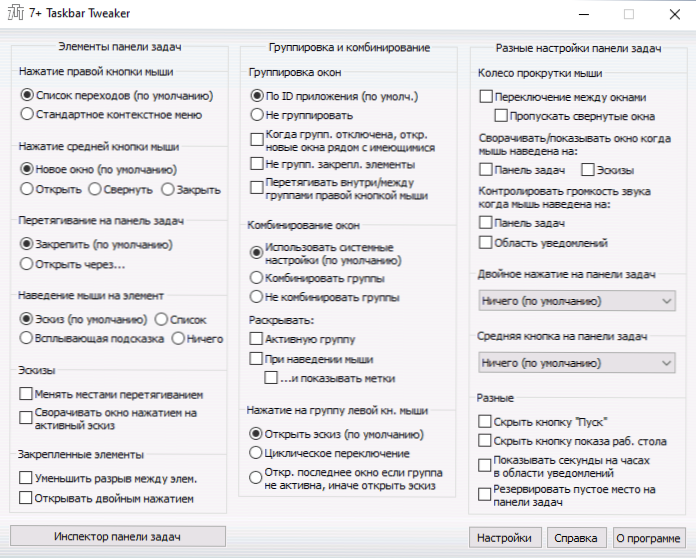
Všetky body sú celkom jasné a zahŕňajú:
- Zmena akcie po stlačení pravým tlačidlom na ikonu myši v paneli úloh úlohy - zoznam prechodov alebo pravidelné kontextové menu okna.
- Stlačením priemerného tlačidla na ikone programu na paneli úloh - výber akcie pre príslušný stlač.
- Zmena akcie pri ťahaní ikony na paneli úloh.
- Zmena povrchového prvku pri nakreslení ukazovateľa myši na ikonu bežeckého programu - náčrt, zoznam, pop -up.
- Akcie s náčrtmi pop -up.
- Zníženie intervalu medzi ikonami na paneli úloh, ako aj možnosti zapnúť spustenie nie jedného, ale dvojitým stlačením.
- Nastavenia pre skupinu okien a akcií pri stlačení skupiny prvkov.
- Zmena akcie posúvacieho kolesa myši na paneli úloh.
- Vytvorenie akcie pre dvojité kliknutie na prázdne miesto panela úloh alebo stlačením priemernej myši tlačidla na ňu.
- Skrytie tlačidla Štart na paneli úloh a zobrazuje sekundy v oblasti oznámení a iných nastavení.
Urobené zmeny sa používajú okamžite, nevyžadujú reštartovanie počítača alebo individuálnych akcií na použitie, ale vyžadujú vylepšovanie úloh na paneli úloh 7+ na pozadí 7+. Preto, ak sa rozhodnete používať nástroj neustále, budete musieť tento nástroj pridať do nákladu automobilu. Môžete to urobiť v nastaveniach programu:
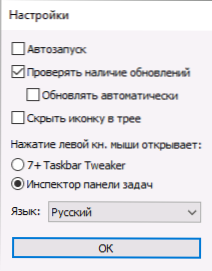
V nastaveniach môžete pri stlačení tlačidla ľavého myši zmeniť správanie ikony Tweaker Tweaker 7+ v čaji pri stlačení tlačidla ľavého myši: Otvorí sa hlavné okno alebo inšpektor panela úloh. Inšpektor panelu úloh vyzerá nasledovne:
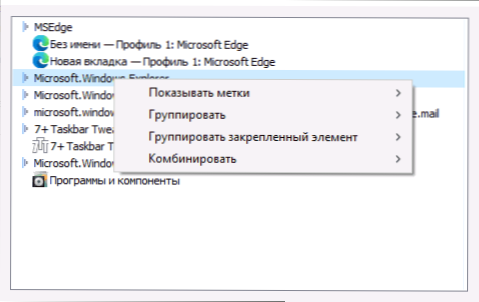
V inšpektore môžete nakonfigurovať zoskupenie prvkov pre jednotlivé procesy, povoliť alebo zakázať odraz podpisov vybraným prvkom.
Program nie je kompatibilný so systémom Windows 11 pri používaní nového panela úloh. Pri návrate svojej starej možnosti, napríklad pri používaní ExploreRpatcher, však budú k dispozícii nastavenia v príslušnom nástroji. Ak potrebujete nastavenia pre nové rozhranie, niektoré z nich nájdete na vylepšeniach Windhawk.
- « Wintoys je ďalší konfiguračný program Windows 11 a 10
- Obrázok na monitore je posunutý - ako ho opraviť? »

